자습서: 자동 사용자 프로비전을 위한 Postman 구성
이 자습서에서는 자동 사용자 프로비전을 구성하기 위해 Postman과 Microsoft Entra ID 모두에서 수행해야 하는 단계를 설명합니다. 구성된 경우 Microsoft Entra ID는 Microsoft Entra 프로비전 서비스를 사용하여 사용자 및 그룹을 Postman에 자동으로 프로비전 및 프로비전 해제합니다. 이 서비스의 기능, 사용법, 자주 묻는 질문과 답변 등 중요 세부 정보는 Microsoft Entra ID를 사용한 SaaS 애플리케이션으로의 사용자 자동 프로비전 및 프로비전 해제를 참조하세요.
지원되는 기능
- Postman에서 사용자를 만듭니다.
- 더 이상 액세스가 필요하지 않은 경우 Postman에서 사용자를 제거합니다.
- Microsoft Entra ID와 Postman 간에 사용자 특성을 동기화된 상태로 유지합니다.
- Postman에서 그룹 및 그룹 멤버 자격을 프로비전합니다.
- Postman에 대한 Single Sign-On(권장).
필수 조건
이 자습서에 설명된 시나리오에서는 사용자에게 이미 다음 필수 구성 요소가 있다고 가정합니다.
- Microsoft Entra 테넌트.
- 전역 관리자, 클라우드 애플리케이션 관리자 또는 애플리케이션 소유자 역할 중 하나입니다.
- Enterprise 플랜의 Postman 테넌트.
- 관리자 권한이 있는 Postman의 사용자 계정.
1단계: 프로비저닝 배포 계획
- 프로비저닝 서비스의 작동 방식에 대해 알아봅니다.
- 프로비저닝 범위에 포함될 사용자를 결정합니다.
- Microsoft Entra ID와 Postman 간에 매핑할 데이터를 결정합니다.
2단계: Microsoft Entra ID를 사용한 프로비전을 지원하도록 Postman 구성
Microsoft Entra ID를 사용한 프로비전을 지원하도록 Postman 구성을 시작하기 전에 Postman 관리 콘솔 내에서 SCIM API 토큰을 생성해야 합니다.
참고 항목
Postman SCIM 프로비전 개요 페이지를 방문하여 Postman에서 SCIM 프로비전 사용 단계를 참조할 수 있습니다.
Postman 계정에 로그인하여 Postman 관리 콘솔로 이동합니다.
로그인한 후 오른쪽에서 팀을 클릭하고 팀 설정을 클릭합니다.
사이드바에서 인증을 선택한 다음, SCIM 프로비전 토글을 켭니다.
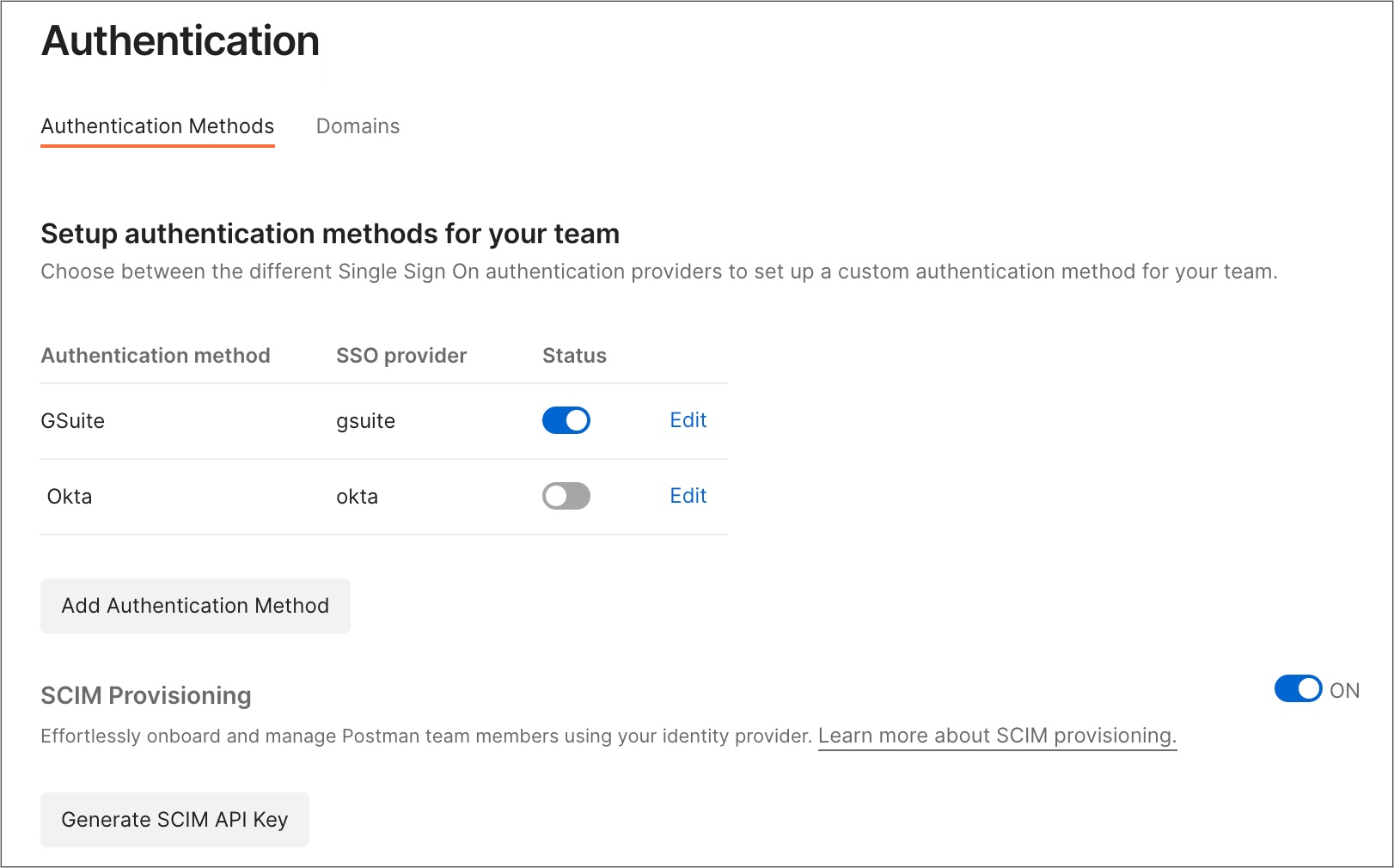
SCIM 프로비전을 설정할지 묻는 팝업 메시지가 표시되면 켜기를 클릭하여 SCIM 프로비전을 사용하도록 설정합니다.
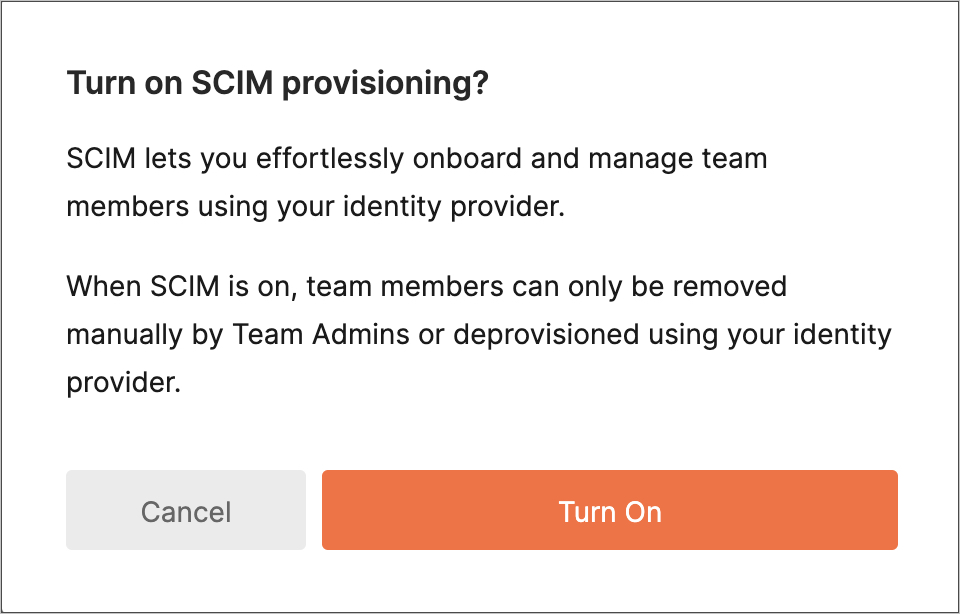
SCIM API 키를 생성하려면 다음 단계를 수행합니다.
SCIM 프로비전 섹션에서 SCIM API 키 생성을 선택합니다.

키 이름을 입력하고 생성을 클릭합니다.
나중에 사용할 수 있도록 새 API 키를 복사하고 완료를 클릭합니다.
참고 항목
이 페이지를 다시 검토하여 SCIM API 키를 관리할 수 있습니다. 기존 API 키를 다시 생성하는 경우 전환하는 동안 첫 번째 키를 활성 상태로 유지하는 옵션이 있습니다.
참고 항목
SCIM 프로비전을 계속 사용하도록 설정하려면 Microsoft Entra ID를 사용하여 SCIM 구성을 참조하세요. SCIM 구성에 대한 추가 정보나 도움말은 Postman 지원에 문의하세요.
3단계: Microsoft Entra 애플리케이션 갤러리에서 Postman 추가
Microsoft Entra 애플리케이션 갤러리에서 Postman을 추가하여 Postman에 대한 프로비전 관리를 시작합니다. 이전에 SSO에 대해 Postman을 설정한 경우 동일한 애플리케이션을 사용할 수 있습니다. 그러나 처음 통합을 테스트하는 경우 별도의 앱을 만드는 것이 좋습니다. 여기를 클릭하여 갤러리에서 애플리케이션을 추가하는 방법에 대해 자세히 알아봅니다.
4단계: 프로비저닝 범위에 있는 사용자 정의
Microsoft Entra 프로비전 서비스를 사용하면 애플리케이션에 대한 할당 및/또는 사용자/그룹의 특성을 기반으로 프로비전할 대상의 범위를 할당할 수 있습니다. 할당을 기준으로 앱에 프로비저닝할 사용자의 범위를 선택하려면 다음 단계를 사용하여 애플리케이션에 사용자 및 그룹을 할당할 수 있습니다. 사용자 또는 그룹의 특성만을 기준으로 프로비저닝할 사용자의 범위를 선택하려면 여기 설명된 대로 범위 지정 필터를 사용할 수 있습니다.
소규모로 시작합니다. 모든 사용자에게 배포하기 전에 소수의 사용자 및 그룹 집합으로 테스트합니다. 할당된 사용자 및 그룹으로 프로비저닝 범위가 설정된 경우 앱에 하나 또는 두 개의 사용자 또는 그룹을 할당하여 범위를 제어할 수 있습니다. 범위가 모든 사용자 및 그룹으로 설정되면 특성 기반 범위 지정 필터를 지정할 수 있습니다.
더 많은 역할이 필요한 경우 애플리케이션 매니페스트를 업데이트하여 새 역할을 추가할 수 있습니다.
5단계: Postman에 대한 자동 사용자 프로비전 구성
이 섹션에서는 Microsoft Entra ID의 사용자 및/또는 그룹 할당에 따라 TestApp에서 사용자 및/또는 그룹을 만들고, 업데이트하고, 사용 해제하도록 Microsoft Entra 프로비전 서비스를 구성하는 단계를 안내합니다.
Microsoft Entra ID에서 Postman에 대한 자동 사용자 프로비전을 구성하려면 다음을 수행합니다.
최소한 클라우드 애플리케이션 관리자로 Microsoft Entra 관리 센터에 로그인합니다.
ID>애플리케이션>엔터프라이즈 애플리케이션으로 이동합니다.
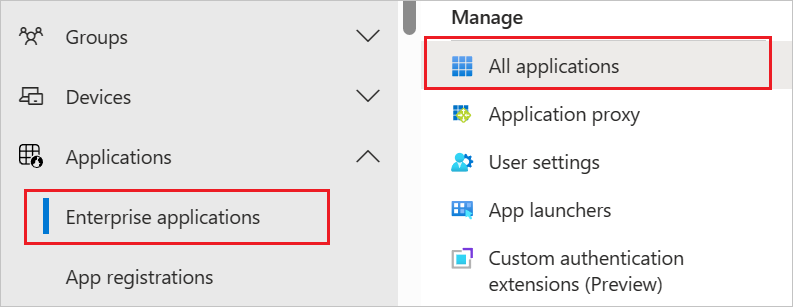
애플리케이션 목록에서 Postman을 선택합니다.
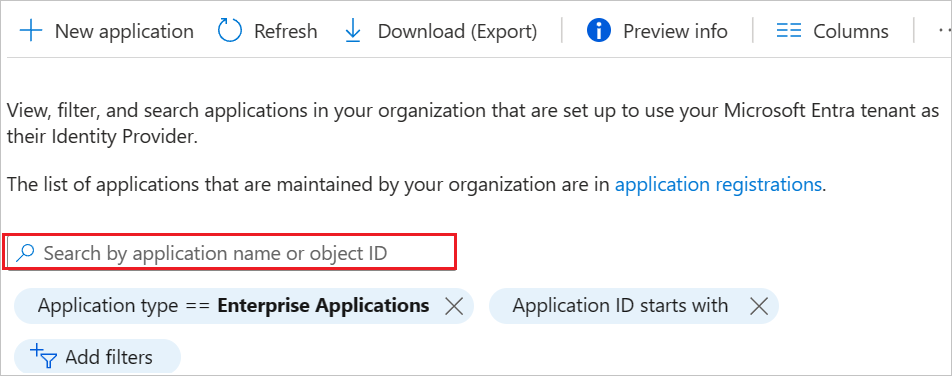
프로비전 탭을 선택합니다.
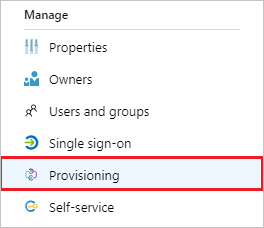
프로비전 모드를 자동으로 설정합니다.

관리자 자격 증명 섹션에서
https://api.getpostman.com/scim/v2/를 Postman 테넌트 URL로 입력하고 SCIM API 키를 비밀 토큰으로 입력합니다. 연결 테스트를 선택하여 Microsoft Entra ID가 Postman에 연결할 수 있는지 확인합니다. 연결이 실패하면 Postman 계정에 관리자 권한이 있는지 확인한 후 다시 시도합니다.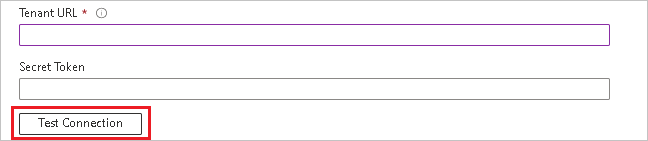
알림 이메일 필드에 프로비저닝 오류 알림을 받을 개인 또는 그룹의 메일 주소를 입력하고, 오류가 발생할 경우 메일 알림 보내기 확인란을 선택합니다.

저장을 선택합니다.
매핑 섹션에서 Microsoft Entra 사용자를 Postman에 동기화를 선택합니다.
특성 매핑 섹션에서 Microsoft Entra ID에서 Postman으로 동기화되는 사용자 특성을 검토합니다. 일치 속성으로 선택한 특성은 업데이트 작업 시 Postman의 사용자 계정을 일치시키는 데 사용됩니다. 일치하는 대상 특성을 변경하는 경우 Postman API에서 해당 특성에 따라 사용자 필터링을 지원하는지 확인해야 합니다. 저장 단추를 선택하여 변경 내용을 커밋합니다.
Attribute Type 필터링에 지원됨 Postman에 필요 userName 문자열 ✓ ✓ 활성 부울 ✓ name.givenName 문자열 ✓ name.familyName 문자열 ✓ 매핑 섹션에서 Microsoft Entra 그룹을 Postman에 동기화를 선택합니다.
특성 매핑 섹션에서 Microsoft Entra ID에서 Postman으로 동기화되는 그룹 특성을 검토합니다. 일치 속성으로 선택한 특성은 업데이트 작업을 위해 Postman의 그룹을 일치시키는 데 사용됩니다. 저장 단추를 선택하여 변경 내용을 커밋합니다.
Attribute Type 필터링에 지원됨 Postman에 필요 displayName 문자열 ✓ ✓ 구성원 참조 범위 지정 필터를 구성하려면 범위 지정 필터 자습서에서 제공하는 다음 지침을 참조합니다.
Postman에 대해 Microsoft Entra 프로비전 서비스를 사용하도록 설정하려면 설정 섹션에서 프로비전 상태를 켜기로 변경합니다.

설정 섹션의 범위에서 원하는 값을 선택하여 Postman에 프로비전하려는 사용자 및/또는 그룹을 정의합니다.

프로비저닝할 준비가 되면 저장을 클릭합니다.
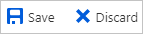
이 작업은 설정 섹션의 범위에 정의된 모든 사용자 및/또는 그룹의 초기 동기화 주기를 시작합니다. 초기 주기는 Microsoft Entra 프로비전 서비스가 실행되는 동안 약 40분마다 발생하는 후속 주기보다 수행하는 데 더 오랜 시간이 걸립니다.
6단계: 배포 모니터링
프로비저닝을 구성한 후에는 다음 리소스를 사용하여 배포를 모니터링합니다.
- 프로비저닝 로그를 사용하여 어떤 사용자가 성공적으로 프로비저닝되었는지 여부를 확인합니다.
- 진행률 표시줄을 통해 프로비저닝 주기 상태와 완료 정도를 확인합니다.
- 프로비저닝 구성이 비정상 상태로 보이면 애플리케이션이 격리됩니다. 격리 상태에 대한 자세한 내용은 여기를 참조하세요.